Onemogućite poruku “Hiperlinkovi mogu biti štetni za vaš računar i podatke” u Office 365
Spriječite da se obično upozorenje pojavljuje kada otvorite datoteke putem hiperlinka unutar Microsoft Office 365 datoteka.
Kako automatski proslijediti svoju e-poštu iz programa Microsoft Outlook 2019 ili 2016 na drugu adresu e-pošte. Korisno kada odlazite na godišnji odmor ili koristite drugu adresu e-pošte na određeno vrijeme.
Napomena: Ako ne koristite Outlook dok ste povezani na Microsoft Exchange Server ili Office 365 okruženje povezani s računom Outlook.com, morat ćete ostaviti Outlook pokrenut na računalu kako bi prosljeđivanje radilo.
Odaberite " Datoteka " > " Pravila i upozorenja ".
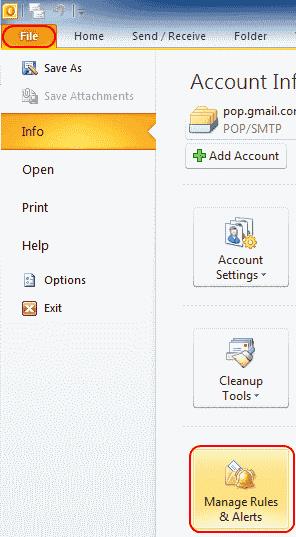
Na kartici " Pravila e-pošte " odaberite " Novo pravilo... ".
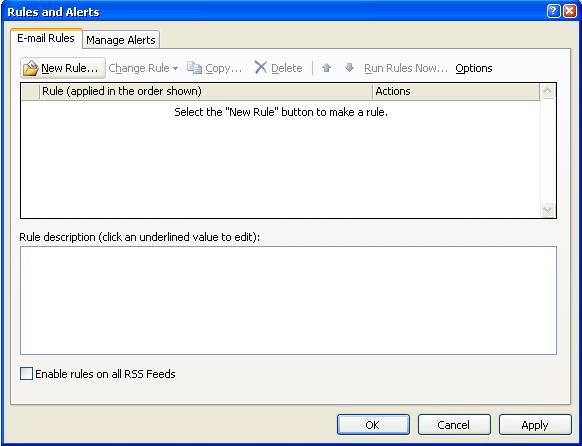
Odaberite pod " Počni od predloška ili od praznog pravila " odaberite " Provjeri poruke kada stignu " i kliknite " Sljedeće ".
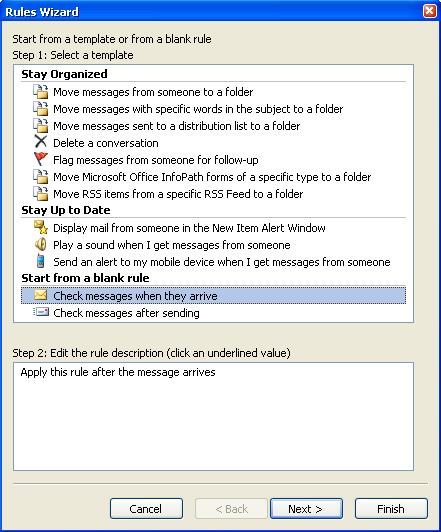
Ako želite proslijediti samo određene poruke, možete odabrati uvjete za svaku poruku koja se prosljeđuje. Ako želite da se sve vaše poruke prosljeđuju, ostavite sve neoznačeno. Dobit ćete poruku koja kaže " Ovo pravilo će se primijeniti na svaku poruku koju primite. Je li to točno? ” Odaberite “ Da ”.
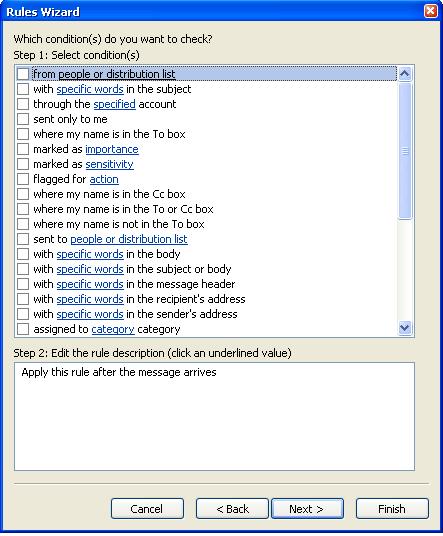
Označite " proslijedi ljudima ili popisu distribucije ". Ova opcija može reći " proslijedi to osobama ili javnoj grupi " na određenim verzijama. U donjem oknu kliknite vezu " ljudi ili popis distribucije " ili " ljudi ili javna grupa ".
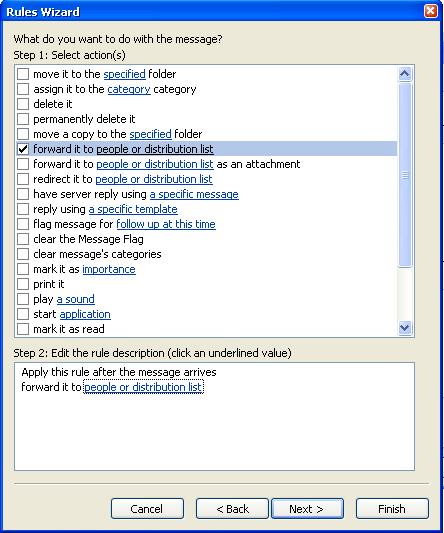
Ovo će otvoriti prozor “ Adresa pravila ” s adresarom. Potražite adresu(e) e-pošte na koju želite proslijediti svoju poštu. Također možete jednostavno upisati pune adrese e-pošte u polje " Za ". Odaberite “ OK ”, a zatim “ Next ” kada završite.
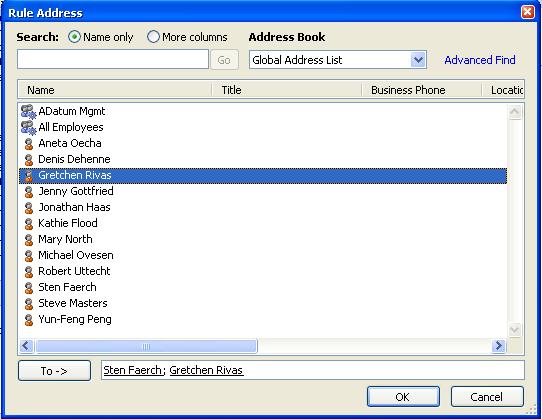
Pojavljuje se okvir za postavljanje iznimaka. Odaberite sve iznimke koje želite primijeniti na ovo pravilo i odaberite " Sljedeće ". Većina korisnika ovo ostavlja praznim.
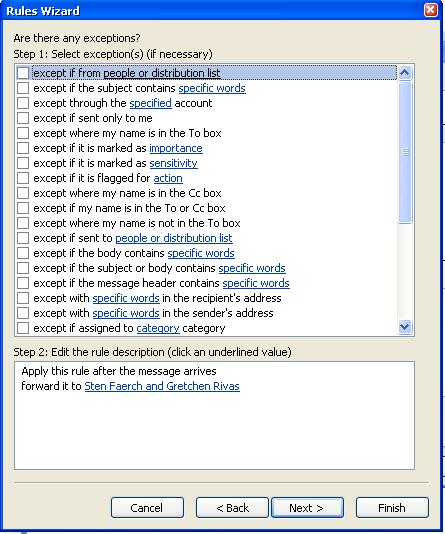
U odjeljku " Odredite naziv za ovo pravilo " dajte svom pravilu naziv. Označite okvir za " Uključi ovo pravilo " ako želite da Outlook sada počne prosljeđivati poruke. Označite " Pokreni ovo pravilo sada za poruke koje su već u pristigloj pošti " (rijetko se koristi) ako želite da Outlook proslijedi sve što je već u vašoj pristigloj pošti. Kliknite “ Završi ” i gotovi ste.
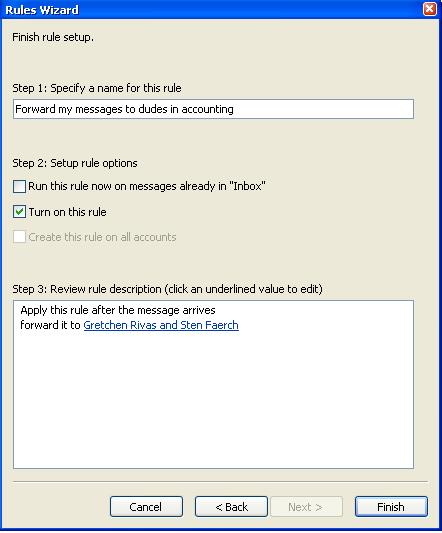
Odaberite karticu "Početna", zatim odaberite " Pravila " > " Uredi pravila ".
Odaberite vrstu klijenta na koju želite da se pravilo primjenjuje (Exchange, IMAP, POP3 ili Outgoing).
Odaberite znak plus ( + ).
Navedite naziv za pravilo, a zatim ispunite uvjete na koje želite da se vaše pravilo primjenjuje.
Nemam postavljena pravila, ali moja e-pošta se i dalje prosljeđuje na drugu adresu. Kako da zaustavim ovo?
Ako ste u poslovnom okruženju, vaš administrator e-pošte možda je postavio prosljeđivanje na kraju poslužitelja. Obratite se svom IT odjelu da vidite mogu li zaustaviti prosljeđivanje.
Spriječite da se obično upozorenje pojavljuje kada otvorite datoteke putem hiperlinka unutar Microsoft Office 365 datoteka.
Prisilite poruku na vašim Microsoft Excel za Office 365 datotekama koja kaže Otvori kao samo za čitanje uz ovaj vodič.
Dobijte bolju kontrolu nad svojom pristiglom poštom! Naučite kako arhivirati svoje poruke u programu Microsoft Outlook pomoću ovog vodiča.
Microsoft Teams sada vam omogućuje kopiranje bilo kojeg postojećeg plana u Teams grupe ili timove. Platforma za suradnju integrirana je s Microsoft Plannerom.
Microsoft Forms sada vam omogućuje dijeljenje digitalnih upitnika ili odgovora na anketu s određenim korisnicima ili grupama u vašoj organizaciji.
Microsoft Planner je sustav upravljanja zadacima u stilu Kanban namijenjen zauzetim timovima i udaljenim radnicima. Planer vam može pomoći da organizirate, dodijelite i pratite zadatke
Dodaci za Office 2016 omogućuju vam proširenje sposobnosti, funkcionalnosti i značajki Office klijenata kao što su Word, Excel, PowerPoint i Outlook pomoću
idite na stranicu "Pristup poslu ili školi" Windows 10 uključuje pojednostavljene opcije za ostanak povezani s poslovnim ili školskim računom na vašem osobnom uređaju.
Evo nekoliko uobičajenih problema s riječima i kako ih možete riješiti
Možete dodati kontakte izravno iz e-pošte, ispočetka, iz datoteke, Excela i još mnogo toga. U ovom vodiču dobro objasnite kako to možete učiniti.
Jeste li ikada poželjeli ugraditi Office 365 dokument na svoju web stranicu? U ovom vodiču pogledajte kako to možete učiniti
Evo kako se možete prijaviti za pregled nove Microsoftove aplikacije Family Safety na iOS-u i Androidu.
Uz ovaj vodič, dobro vam pokazati kako možete napraviti životopis u Microsoft Wordu za nekoliko minuta.
Bliži se vrijeme diplomiranja, što znači da će mnogi učenici uskoro izgubiti pristup svojim računima za Office 365 koje je osigurala škola. Ako trenutno koristite
Ako koristite Windows 10, vjerojatno ste primijetili obavijest koja se povremeno pojavljuje u donjoj desnoj strani zaslona i traži da pokušate
Microsoft je nedavno otvorio svoj Office i Office 365 paket alata za produktivnost ograničenoj količini željnih testera. S blagim
Video je učinkovit način dijeljenja znanja kada radite na daljinu. Pronaći mjesto na kojem će video sadržaj učiniti dostupnim svima kojima je potreban može biti više
U ovom vodiču pobliže ćemo pogledati naše savjete i trikove za OneDrive, kako možete upravljati svojim prostorom za pohranu i još mnogo toga.
Microsoftova usluga za pohranu u oblaku OneDrive omogućuje vam pristup vašim datotekama gdje god se nalazili. Tvrtka zapravo održava dva različita, ali sličnog imena
Naučite kako promijeniti značajku provjere pravopisa u programu Microsoft Word 2019, 2016 ili 365 uz ovaj vodič.
Pokazujemo vam kako sistemski administrator može osloboditi Microsoft Excel datoteku kako bi je drugi korisnik mogao uređivati.
Microsoftova podrška je tražila da podijelite zapisnik grešaka iz aplikacije Outlook, ali ne znate kako? Ovdje pronađite korake za globalno zapisivanje i napredno zapisivanje u Outlooku.
Želite predstaviti slajdove bez nadzora na poslovnom sastanku ili sajmu? Ovdje naučite kako omogućiti kiosk način rada u PowerPoint 365.
Priručnik koji objašnjava kako dodati opciju Email na alatnu traku Microsoft Excela i Worda 365.
Saznajte kako kreirati makro u Wordu kako biste olakšali izvršavanje najčešće korištenih funkcija u kraćem vremenu.
Prikazujemo vam kako postaviti automatsku poruku iz ureda u Microsoft Outlooku ili Outlook Web Accessu.
Saznajte zašto se kod pogreške 0x80040305 pojavljuje i kako ga ispraviti kako biste ponovo mogli slati emailove iz Outlooka.
Naučite kako omogućiti ili onemogućiti prikaz formula u ćelijama u Microsoft Excelu.
Omogućite ili onemogućite funkciju automatskog spremanja u Microsoft Outlook 365 koja automatski sprema e-poruke u mapu Nacrti.
Riješite četiri najčešća problema s Microsoft OneDriveom uz ovu zbirku rješenja kako biste svoj cloud storage ponovo pravilno pokrenuli.























